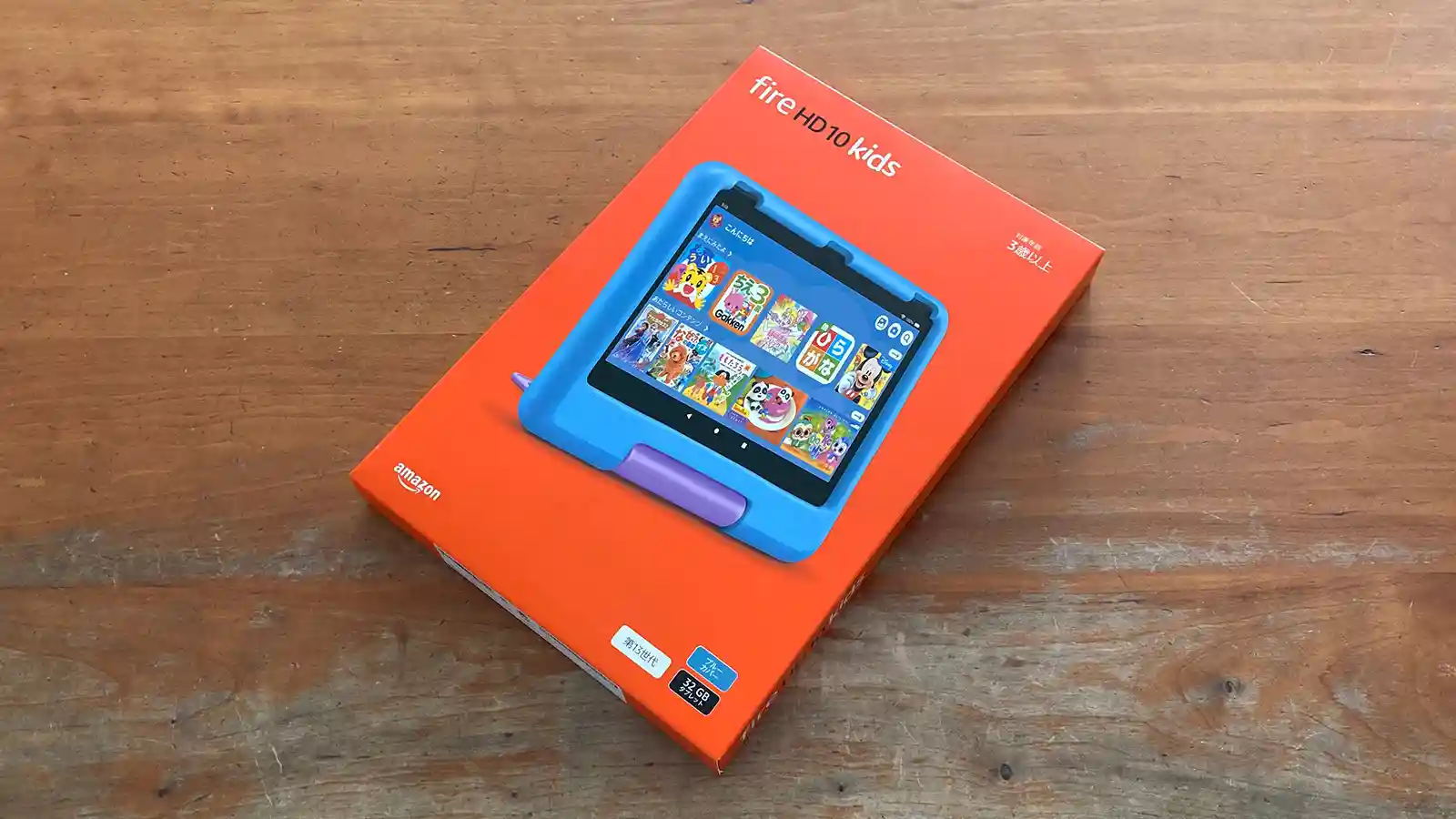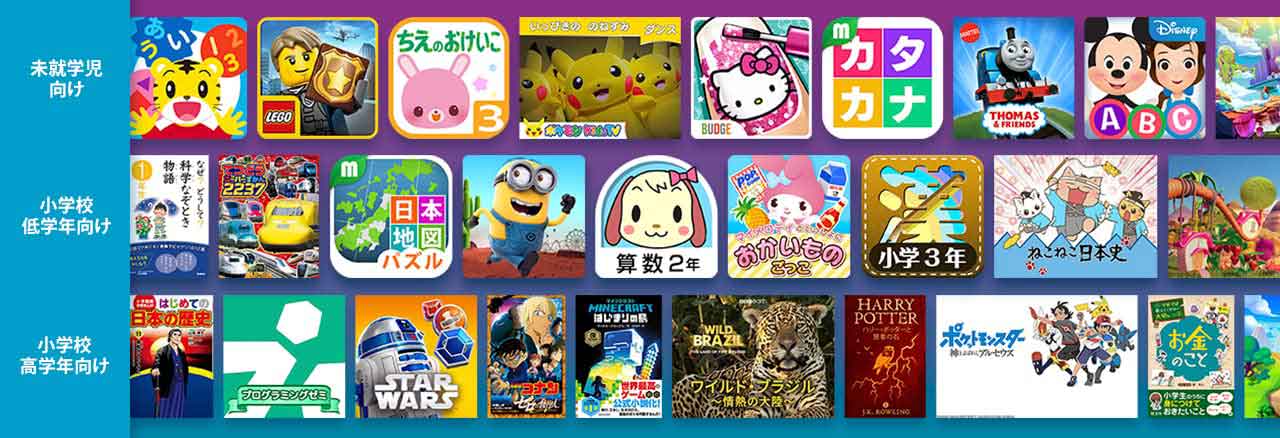Amazonさんの『Fireタブレット キッズモデル』は、「安心して渡せる」がコンセプトのタブレットです。
お手ごろ価格のFireタブレットの中ではどのモデルも少々割高に感じますが、先行発売した米国でヒットしているのはなぜでしょうか?
そこで商品ページの説明ではわかりにくい普通のFireタブレットとの比較や、実際に使ってみて感じたオススメポイントとチェックポイント、最適なモデルの選び方をご紹介します。
「オススメのモデルだけ知りたいよ~」という方は「キッズモデルの選び方」まで読み飛ばしてくださいね。
キッズモデルと普通のFireタブレットを比較
ここからはキッズモデルを普通のFireタブレットと比較する際のポイントをご紹介します。
- タブレット本体は普通のFireタブレット
- お得なキッズモデル
タブレット本体は普通のFireタブレット
キッズモデルには『Fire 7 キッズモデル』『Fire HD 8 キッズモデル』『Fire HD 10 キッズモデル』の3種類あります。
それぞれ『Fire 7 タブレット 16GB』『Fire HD 8 タブレット 32GB』『Fire HD 10 タブレット 32GB』に、『キッズカバー』と「壊れたら何度でも交換できる2年間保証」、さらに『Amazon Kids+ 1年間利用権』がセットになった商品です。
つまりタブレット本体は普通のFireタブレットですから、Amazon Kids+を利用するのはもちろん、普通のFireタブレットとしても使えます。
「キッズモデル」という商品名や提供されるサービスからお子さん専用と思われやすいですが、普通のFireタブレットとしてママさんパパさん専用にだってできるんですよ。

左からFire 7 キッズモデル、Fire HD 8 キッズモデル、Fire HD 10 キッズモデル

タブレット本体は普通のFireタブレット
| Fire 7 キッズモデル |
Fire HD 8 キッズモデル |
Fire HD 10 キッズモデル |
|
|---|---|---|---|
| タブレット 本体 |
Fire 7 タブレット 16GB (第12世代) |
Fire HD 8 タブレット 32GB (第12世代) |
Fire HD 10 タブレット 32GB (第13世代) |
| 付属品 | キッズカバー、USBケーブル、電源アダプタ | ||
| 保証 | 2年間 | ||
| コンテンツ | Amazon Kids+が1年間使い放題 | ||

お得なキッズモデル
お手ごろ価格のFireタブレットの中でキッズモデルの価格は割高に感じてしまいますが、本当にそうでしょうか?
そこでキッズモデルの価格と、Fireタブレットやカバーなどを個別に購入した価格を比較してみました。
下の表がその結果ですが、Amazon Kids+の利用料金がお安いプライム会員でも、『Fire 7 キッズモデル』は6,820円、『Fire HD 8 キッズモデル』は9,320円、『Fire HD 10 キッズモデル』は11,420円もお得です。
つまりキッズモデルの価格は決して割高ではなく、交換無制限の保証や機能を考えると、むしろお得です。
| Fire 7 | Fire HD 8 | Fire HD 10 | |
|---|---|---|---|
| タブレット本体 | 8,980円 | 15,980円 | 19,980円 |
| キッズカバー | 2,880円 | 3,980円 | 4,980円 |
| 事故保証プラン (2年間) |
1,980円 | 2,380円 | 3,480円 |
| Amazon Kids+ (1年間) |
6,960円 (月額580円x12ヶ月) |
||
| 個別購入合計 | 20,800円 | 29,300円 | 35,400円 |
| キッズモデル | 13,980円 (-6,820円) |
19,980円 (-9,320円) |
23,980円 (-11,420円) |
壊れたら何度でも交換できる2年間保証
キッズモデルで一番のオススメポイントは「壊れたら何度でも交換できる2年間保証」です。
米国では「Worry-Free Warranty」といいまして、保証期間内の交換回数に制限がありません(日本Amazonさんのカスタマーサービスに確認済みです)。
お子さんの予測できない事故はもちろん、ママさんパパさんの不意の故障も、2年間なら何度でも交換してくれます。
キッズモデル以外のFireタブレットにはテックマークジャパンさんの延長保証「事故保証プラン」があり、適用範囲はほぼ同じですが、交換回数は保証期間内に1度だけです。
我が家も過去数回お世話になった事故保証プランは、手順さえ間違えなければスムーズに申請できる素晴しい保証ですが、それと比べても交換制限のないキッズモデルの保証内容は充実していますね。

子ども用プロフィールで家族で使い分け
Fireタブレットには、Amazon Kids+で使う「子ども用プロフィール(ユーザー)」を管理する「プロフィールとファミリーライブラリ」という機能があります。
この機能でAmazonアカウント以外の子ども用プロフィールを設定すれば、ママさんパパさんは制限なしで使えるけれど、お子さんは許可したアプリでしか遊べない、という使い分けを1台のFireタブレットで簡単に実現できます。
Fireタブレットには「機能制限」という設定がありますが、こちらは端末単位でしか設定できず解除も面倒でしたが、ロック画面やクイック設定から簡単に切り替えできるプロフィール機能ですと、1台のタブレットを家族みんなで安全に使うことができますね。

Amazon Kids+が1年間無料
キッズモデルにはAmazon Kids+の1年間の利用料金が含まれています。
お子さんが選んで利用できるアプリやビデオなどは、Amazon Kids+のコンテンツからプロフィールごとに設定した「年齢制限」で自動的に選別されます。
また、お子さんが利用できるコンテンツをママさんパパさんが個別に選んだり、利用時間を制限したりもできますよ。
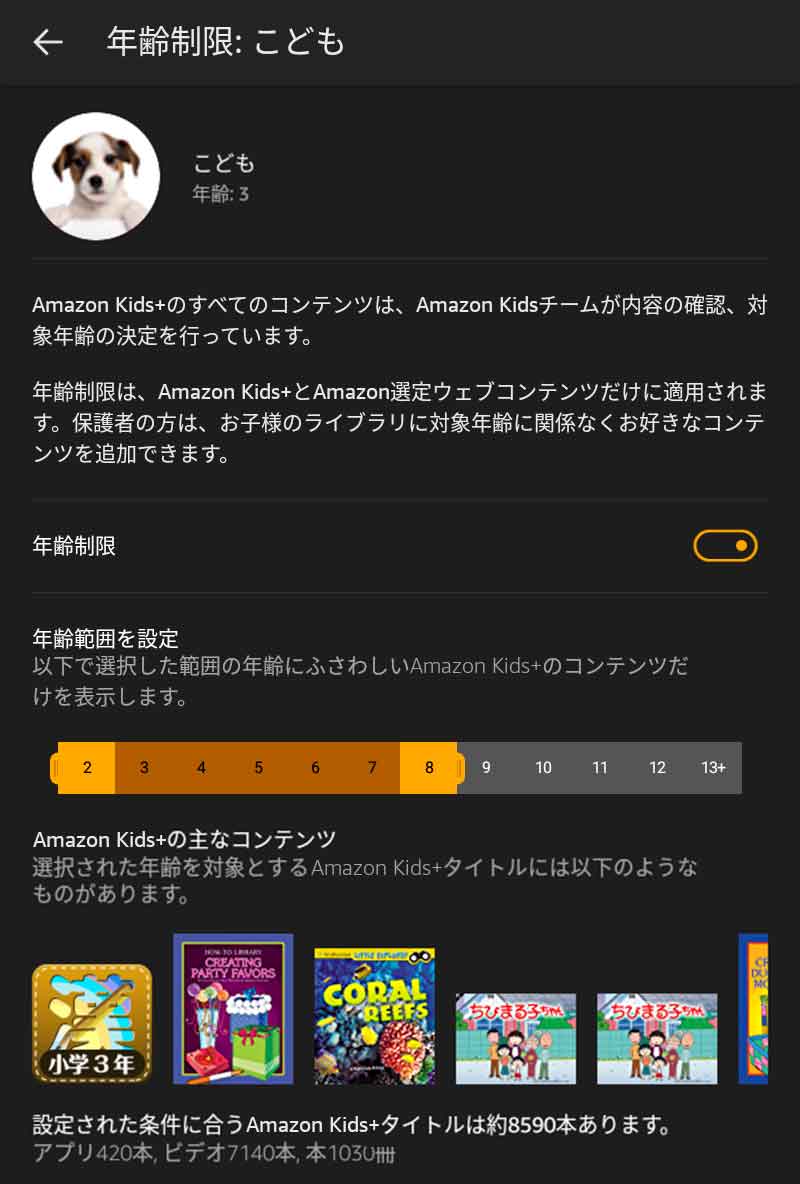
コンテンツの対象年齢を設定
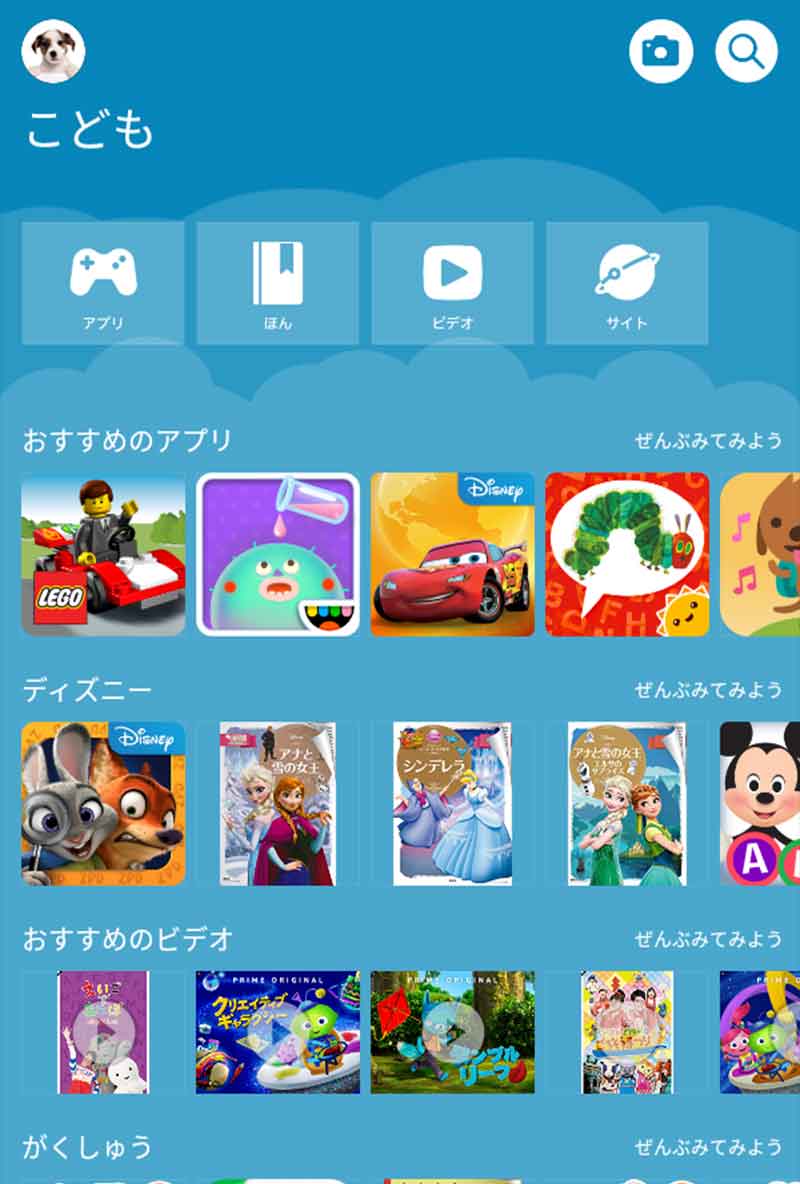
利用できるコンテンツは対象年齢で自動選別

ペアレントダッシュボードで使い方を設定・確認
Amazon Kids+の機能「ペアレントダッシュボード」は、お子さんに許可するコンテンツの設定や利用状況の確認ができます。
似た機能に、プライムサービスの年齢制限を設定できる「アカウントサービス」や、利用状況を確認できる「アクティビティセンター」がありますが、こちらは端末単位での設定や利用状況の確認しかできないのに比べ、ペアレントダッシュボードはプロフィールごとの設定と確認を一度にできて便利です。
また、許可するコンテンツはアプリや本などを個別に設定できるため、触れさせたくないコンテンツからお子さんを守ることができるのもうれしいですね。
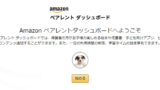
キッズモデルとキッズプロの違い
お子さん向けFireタブレットには「キッズモデル」と「キッズプロ」の2種類ありますが、両モデルは付属するカバーが異なるだけです。
Amazon Kids+で利用できるコンテンツは子ども用プロフィールの年齢設定で自動的に選別されるため、両モデルに違いはありません。
Amazonさんでは未就学児向けが「キッズモデル」、小学生向けが「キッズプロ」というすみ分けのようですが、カバーの好みで選んでも問題ありません。

キッズモデルとキッズプロは付属するカバーが違う
| キッズモデル | キッズプロ | |
|---|---|---|
| 本体 | Fireタブレット 各モデル | |
| 保証期間 | 2年間 | |
| 付属コンテンツ | Amazon Kids+ 1年間 | 付属カバー | キッズカバー | スリムカバー |
キッズモデルのチェックポイント
ここからは購入前に確認しておきたい、キッズモデルのチェックポイントをご紹介します。
- 追加できるのはFireタブレット対応アプリだけ
- Amazon Kids+のコンテンツ充実はこれから
- キッズカバーはサイズが大きめ
追加できるのはFireタブレット対応アプリだけ
Amazon Kids+のコンテンツ以外に子ども用プロフィールに追加できるアプリは、Fireタブレットに登録したAmazonアカウントで『Amazon Android アプリストア』から購入したFireタブレット対応アプリだけです。
Amazon Android アプリストアではFireタブレット以外のAndroid端末向けにもアプリを提供していますが、Fireタブレットに対応していないアプリは追加できません。
(大きな声では言えませんが)Google Playをインストールした場合も、Play ストアから追加したアプリは登録したAmazonアカウントでは利用できますが、子ども用プロフィールでは利用できません。
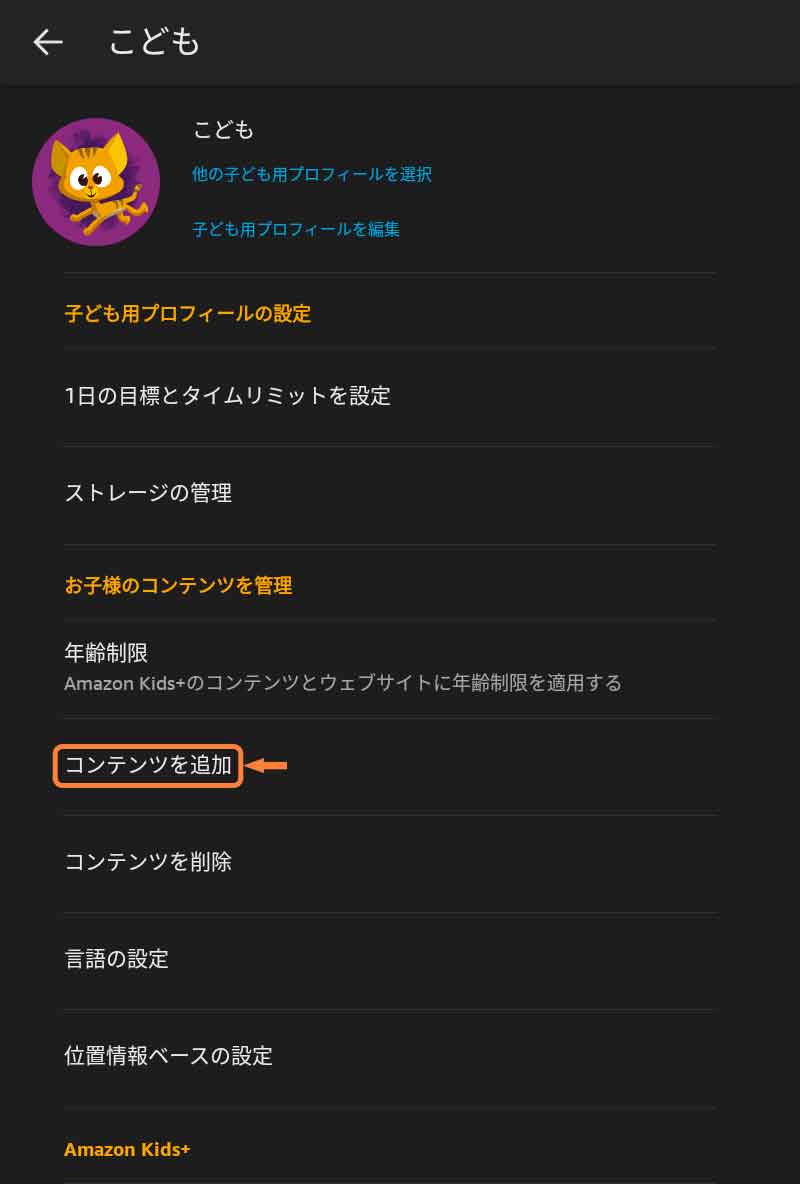
利用できるコンテンツを個別に追加
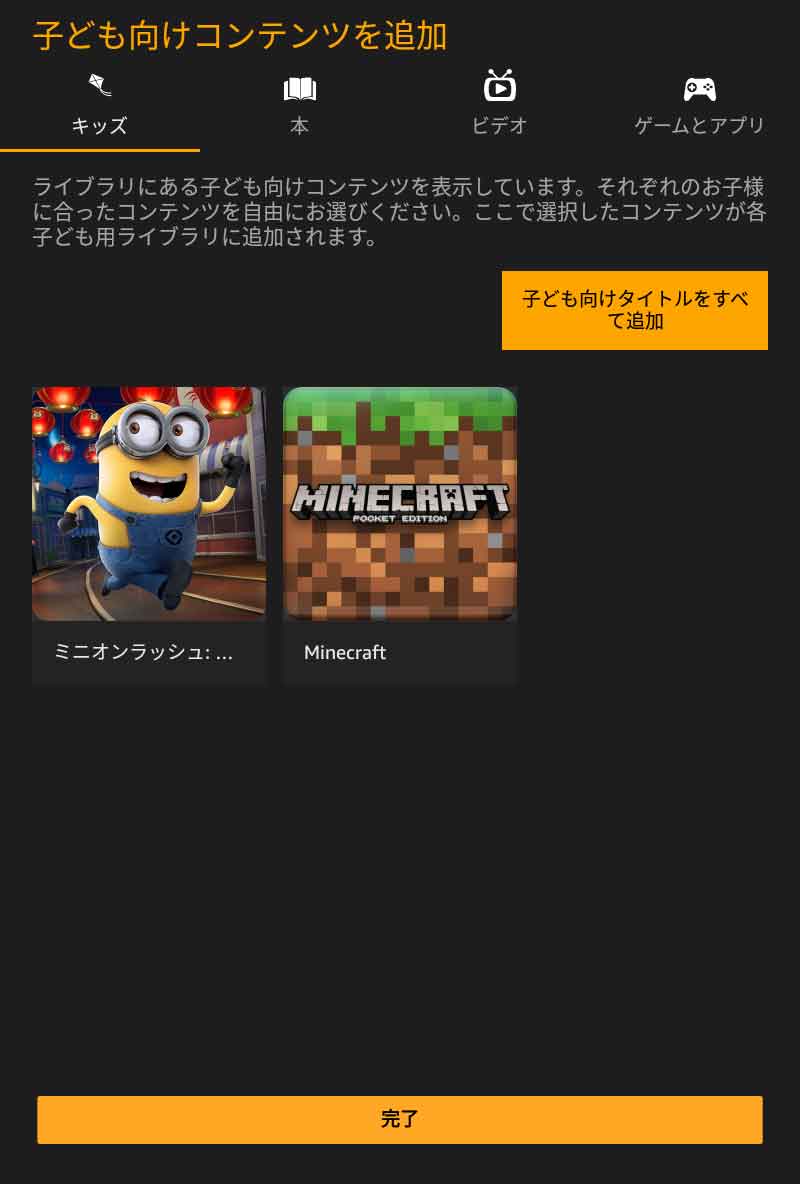
追加できるのはFireタブレット対応アプリのみ

Amazon Kids+のコンテンツ充実はこれから
残念ながらAmazon Kids+はコンテンツが充実しているとはいえません。
先行で開始している米国の影響か英語のコンテンツが含まれていたり、各コンテンツの年齢設定が低めのため、お子さんの年齢によっては学習目的には向かない可能性があります。
サービス開始当初に比べると拡充していますが、更なるコンテンツの充実に期待したいですね。

キッズカバーはサイズが大きめ
商品ページの写真ではわかりにくいですが、キッズカバーをつけたFire 7は20.1×16.2×2.8cm、Fire HD 8は22.2x18x2.7cm、Fire HD 10は26.7×20.8×2.7cmと大きめです。
また、重さもFire 7は429gと500mLのペットボトルよりも軽いですが、Fire HD 8は512g、Fire HD 10は670gと少し重めです。
カバー自体は丸みのある形状と柔らかい素材で持ちやすいのですが、小さなお子さんは椅子に座って机の上に置くなど工夫が必要ですね。

キッズカバーはスタンド付きで横置き対応

キッズモデルの選び方
キッズモデルの比較ポイント
3種類のキッズモデルを比較するため、Amazonさんの比較表や仕様表をまとめ直したのが下の表です。
初心者の方にはわかりづらい項目もありますが、お子さんがメインで使われる場合は「価格・サイズ・重量」にだけ注目して選んでいただければ大丈夫です。
また、プライム・ビデオ視聴などの使い勝手に影響がありますので、リンク先の記事を参考に、ママさんパパさんが普通のFireタブレットとしても使いたい場合は「赤字のポイント」にも注目してみてください。
| Fire 7 キッズモデル |
Fire HD 8 キッズモデル |
Fire HD 10 キッズモデル |
|
|---|---|---|---|
| 参考価格 | 13,980円 | 17,980円 | 23,980円 |
| ディスプレイ | サイズ : 7インチ 解像度 : 1024 x 600 |
サイズ : 8インチ 解像度 : 1280 x 800 |
サイズ : 10.1インチ 解像度 : 1920 x 1200 |
サイズ | 201 x 162 x 28mm | 222 x 180 x 27mm | 267 x 208 x 27mm |
| 重量 | 429g | 512g | 670g |
| スタンド機能 | 有 | ||
| 内部ストレージ | 16GB | 32GB | |
| RAM | 2GB | 3GB | |
| USBポート | USB Type-C (USB2.0) | ||
| バッテリー | 最大10時間 | 最大13時間 | |
| スピーカー | モノラルスピーカー | Dolby Atmos デュアルステレオスピーカー |
|
| カメラ | フロント : 2メガピクセル、 リア : 2メガピクセル、 HD720p動画撮影対応 |
フロント : 2メガピクセル HD720p動画撮影対応、 リア : 5メガピクセル HD1080p動画撮影対応 |
フロント : 5メガピクセル、 リア : 5メガピクセル、 HD1080p動画撮影対応 |
| Wi-Fi | デュアルバンド 802.11 a/b/g/n/ac (Wi-Fi 5) | ||
| Amazon Kids+ |
1年間 | ||
| 保証期間 | 2年間 | ||
| 同封内容 | タブレット本体、 キッズ向け保護カバー、 USB-C(2.0)ケーブル、 5W 電源アダプタ、 スタートガイド |
タブレット本体、 キッズ向け保護カバー、 USB(2.0)ケーブル、 9W 電源アダプタ、 スタートガイド |
|

お子さん専用なら「Fire 7 キッズモデル」
お子さん専用のタブレットをご検討中の方には『Fire 7 キッズモデル』がオススメです。
スタンド付きのキッズカバーは机の上や膝の上で横置きできるため、手の力の弱い小さなお子さんにもピッタリです。
重さも429gと軽く、スタンド部分は持ち手にもなるので、持ち運びにも向いています。
内部ストレージが16GBと少なめですが、容量が足りなくなった場合も後からmicroSDカードで簡単に増やせるので安心ですね。
また、画面の解像度が低めですが、Amazon Kids+は子ども向けの低解像度のコンテンツが多いため気になりません。

家族で使うなら「Fire HD 8 キッズモデル」
お子さんだけでなく家族みんなで使うタブレットをご検討中の方には『Fire HD 8 キッズモデル』がオススメです。
内部ストレージがFire 7 キッズモデルの2倍の32GBですから、家族みんなで使っても安心です。
また、Fire 7 キッズモデルに比べて画面の解像度も高く、ステレオスピーカー搭載のため、動画の視聴にも向いています。
重さも512gと持ち運びの邪魔にならないですし、旅行のお供にもピッタリですね。

お家の中で使うなら「Fire HD 10 キッズモデル」
お家の中で使うタブレットをご検討中の方には『Fire HD 10 キッズモデル』がオススメです。
タブレット本体は旧モデルから最大25%高速化された第13世代のFire HD 10ですから、持ち運びには向かないサイズと重さ以外のすべての面で他のキッズモデルを圧倒しています。
そしてこのモデルから『スタイラスペン』に正式対応したのは注目ポイントです。
画面解像度やスピーカーなども最高性能ですし、スタンドも付いていますから、普通のFireタブレットとしての使い勝手も申し分ありません。
また、もともと価格設定が高めのFire HD 10ですから、差額を考えますと普通のFire HD 10をご検討中の方にもオススメです。

オススメの液晶保護フィルム2選
Fireタブレットは光沢のある液晶画面のため、お子さんが使うには明るめで映り込みも強く、汚れや指紋も付きやすいように感じます。
そこでFireタブレットの液晶画面を見やすくする、オススメの液晶保護フィルムを2種類ご紹介します。
どちらも破損しても細かい破片がでる心配がない「PET(プラスチック)製フィルム」ですから、小さなお子さんがいらっしゃるご家庭でも安心です。
交換無制限のキッズモデルには少しもったいないですが、液晶画面の明るさや汚れが気になる方は参考にしてみてください。
| 反射防止タイプ | アスデック ノングレアフィルム |
|---|---|
| ブルーライトカット | ミヤビックス OverLay Eye Protector |

アスデック ノングレアフィルム
画面の映り込みを軽減してくれる「反射防止タイプ」は『アスデック ノングレアフィルム』がオススメです。
「反射防止タイプ」は多数使いましたが、効果を実感できたのは唯一これだけです。
もちろん「専用サイズ」で「気泡消失」ですから貼るのは簡単ですし、「キズ防止」や「指紋防止」など基本性能も問題ありません。
ミヤビックス OverLay Eye Protector
お子さんのタブレット利用では、目の疲れや体内リズムの乱れに影響があるとされる「ブルーライト」は気になりませんか?
Fireタブレットにはブルーライトをブロックする「Blue Shade」がありますが、色差がわかりにくくなるため、お子さん向けのカラー絵本の表示や動画の再生などには向いていません。
そこでお子さんの目の保護をお考えの方には「ブルーライトカットタイプ」の『ミヤビックス OverLay Eye Protector』がオススメです。
「ブルーライトカットタイプ」の中では、茶色が強すぎず色調の変化が少ないのが特長です。
もちろん「専用サイズ」で貼るのは簡単ですし、「キズ防止」や「指紋防止」など基本性能も問題ありませんが、フィルムが硬めで端が少し浮きやすく、光沢(グレア)タイプで汚れが目立ちやすいため、この辺りが気になる方は上でご紹介した『アスデック ノングレアフィルム』をオススメします。

購入後はこちらをどうぞ
初期設定は簡単
Fireタブレットは初心者にもやさしい設計のため、面倒な初期設定も事前に入力する項目を何点か確認しておけば迷うことなく終ります。
リンク先では必要な事前準備や設定内容を順を追ってご紹介していますので、参考にしてみてください。

公式ヘルプもどうぞ
設定やトラブルでわからないことはAmazonさんの公式ヘルプ「Amazonデバイス サポート」も確認してみてください。
デバイスごと、項目ごとに詳しく説明されていて便利ですよ。
なお、Fireタブレットは世代ごとにヘルプが用意されていますので「Fireタブレットの見分け方」も参考にしてみてください。
まとめ
お手ごろ価格のFireタブレットの中で、12,980円の『Fire 7 キッズモデル』、19,980円の『Fire HD 8 キッズモデル』、23,980円の『Fire HD 10 キッズモデル』は割高に感じますが、ポイントをまとめてみますとむしろお得なんです。
その一方、Amazonさんの商品ページでは『Amazon Kids+』をオススメポイントとして紹介していますが、日本向けのコンテンツは充実していないため、このサービスを目当てに購入すると評価が厳しくなるのも事実です。
ですが、キッズモデルは「普通のFireタブレット」としても使えますから、お子さんだけでなく家族みんなで使うのにもピッタリですね。
「キッズモデル」という商品名や提供されるサービスからお子さん専用と思われやすいですが、保証面だけをみても皆さんにオススメしたいモデルです。